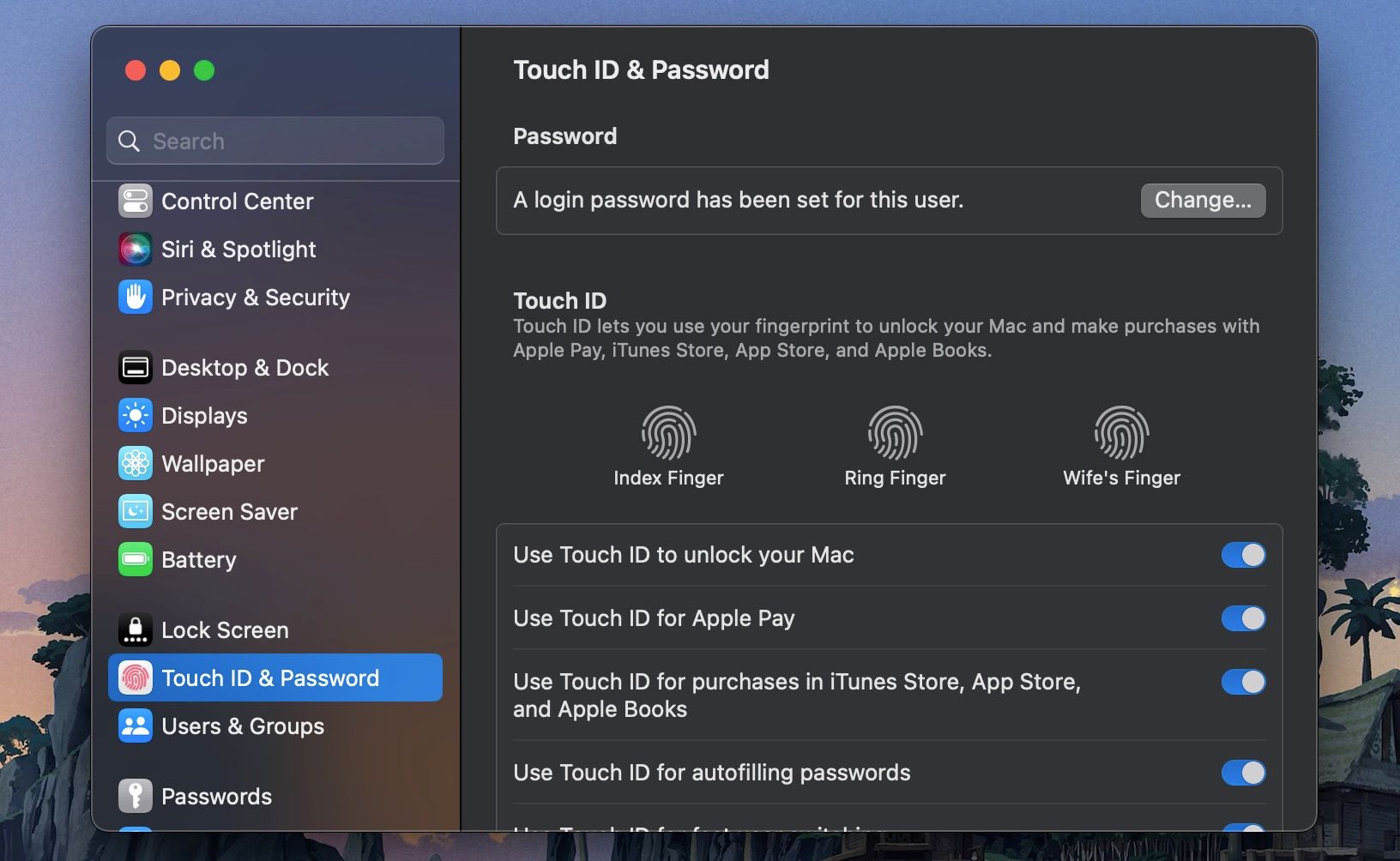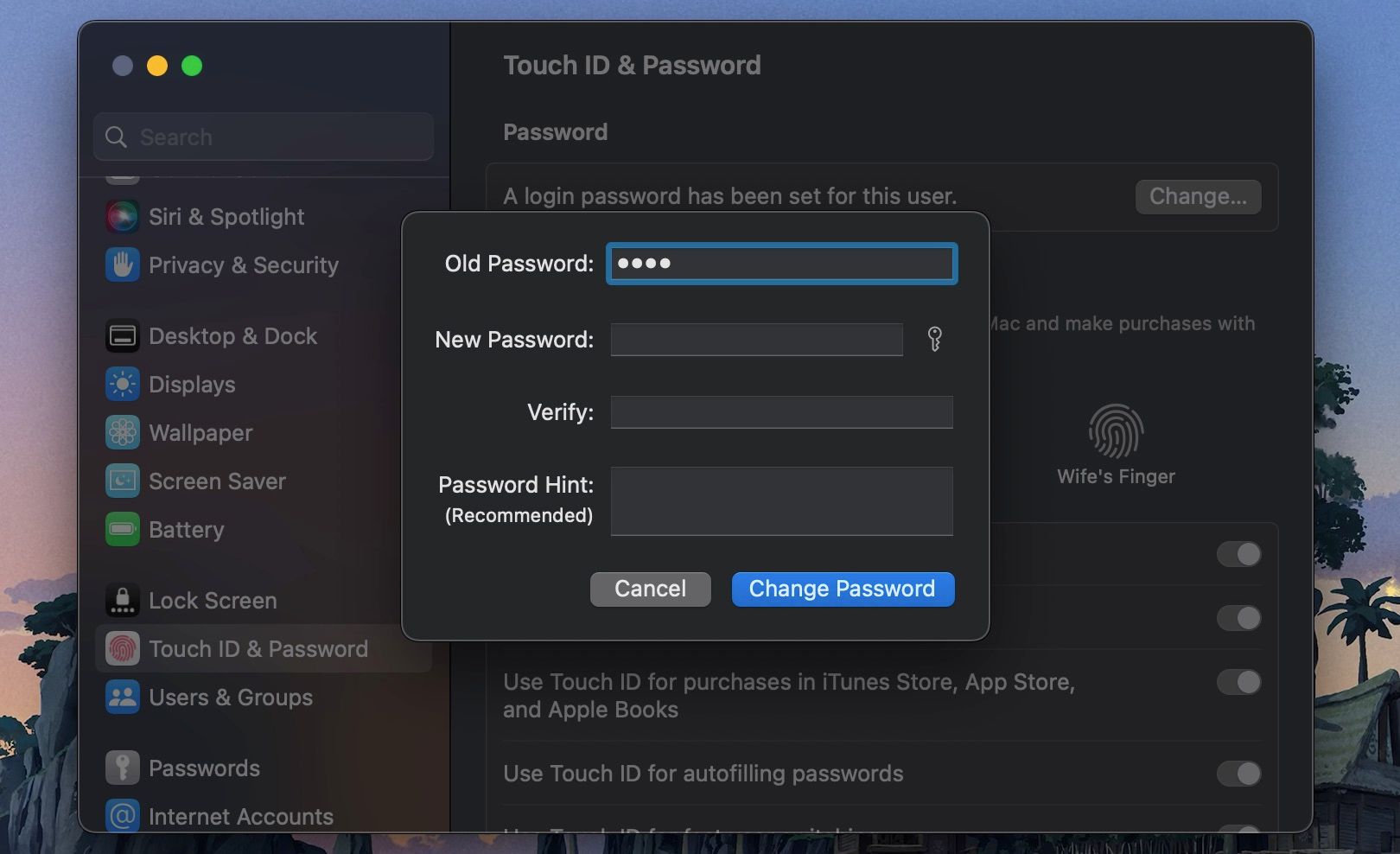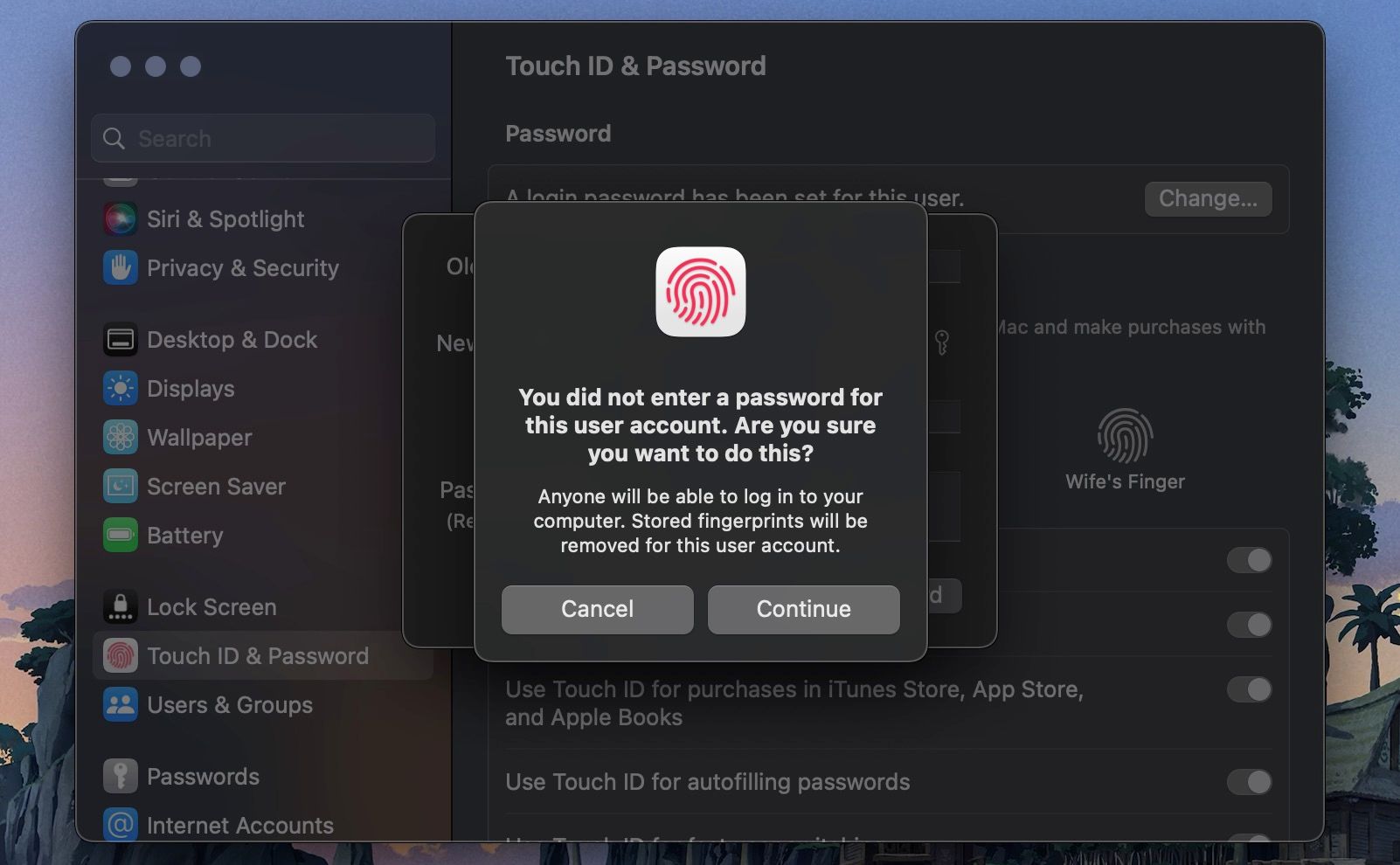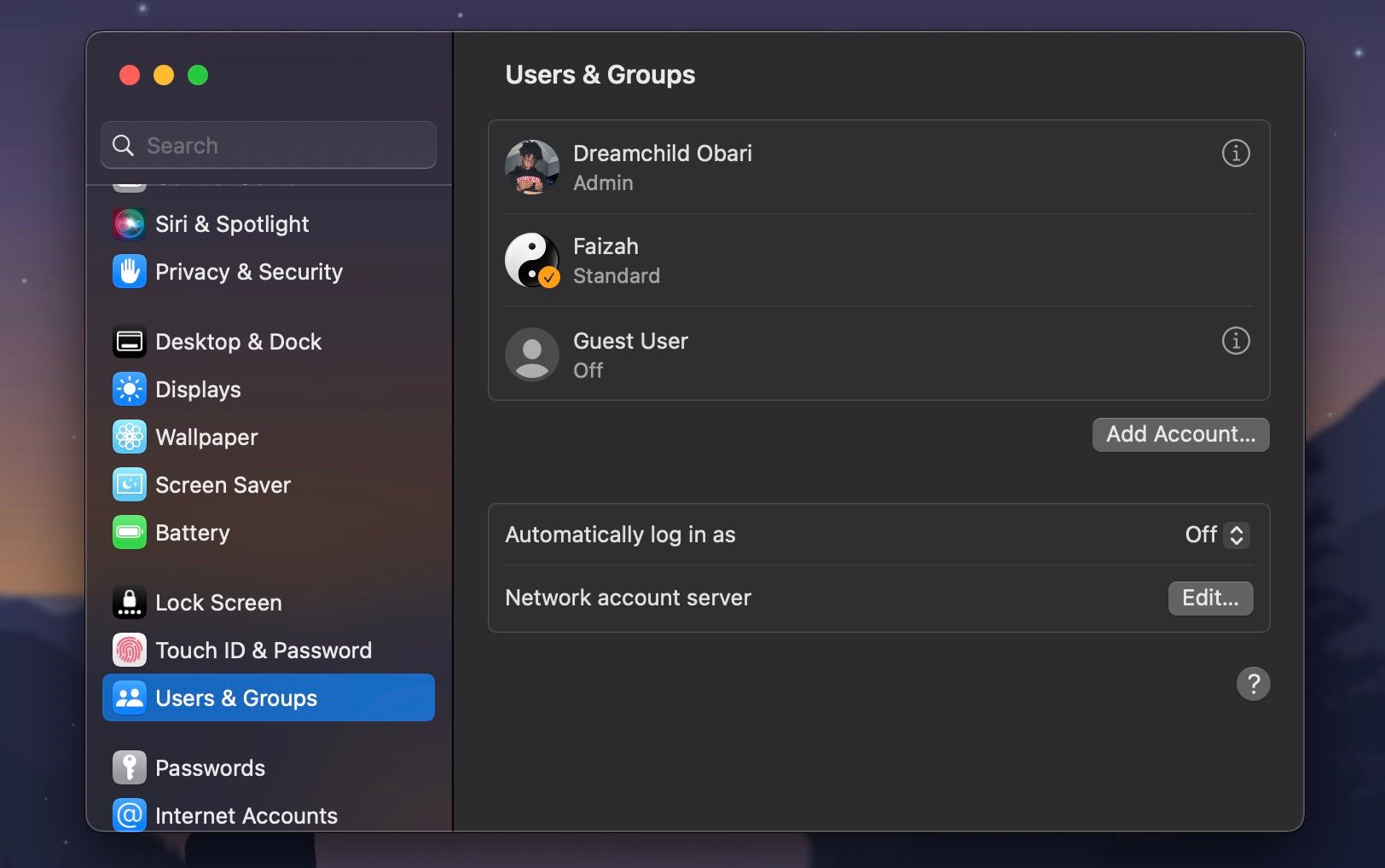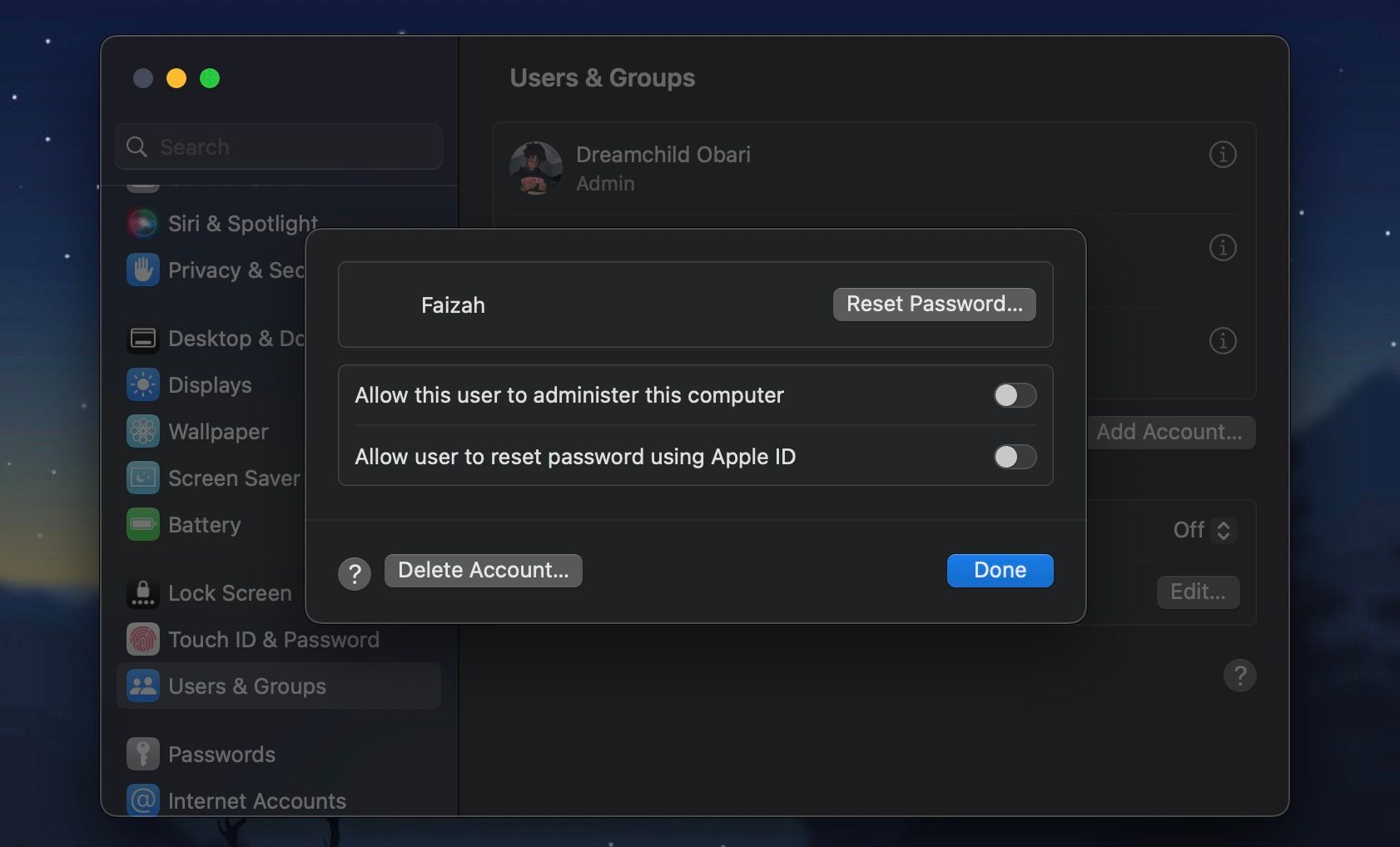Как удалить пароль пользователя Mac
Хотя мы не рекомендуем этого делать, при необходимости вы можете удалить пароль пользователя вашего Mac. Мы покажем вам, как это сделать.
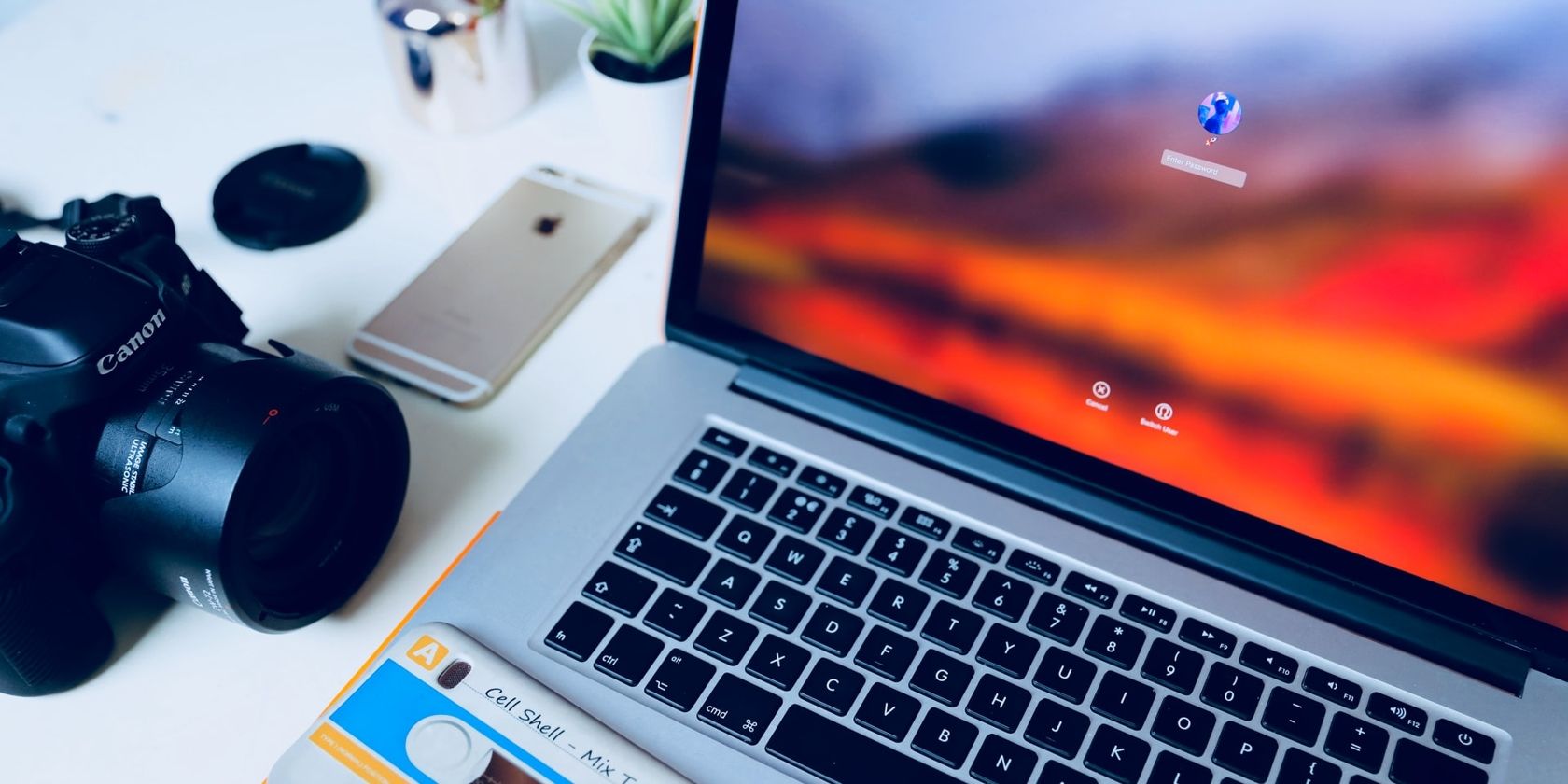
Мы настоятельно рекомендуем вам использовать пароль на вашем Mac, поскольку он повышает уровень безопасности и делает ваш Mac непривлекательной целью для взлома и кражи.
Тем не менее, у вас может быть Mac в месте, которое, как вы знаете, физически безопасно, и вы хотите, чтобы он был максимально доступным. В этом случае вы можете удалить пароль. Этот процесс не очень интуитивно понятен в macOS, поэтому это объяснение.
Программы для Windows, мобильные приложения, игры - ВСЁ БЕСПЛАТНО, в нашем закрытом телеграмм канале - Подписывайтесь:)
Как удалить пароль для вашей учетной записи пользователя Mac
Вот как удалить пароль для учетной записи администратора в macOS, пароль которой вы уже знаете из учетной записи:
- Нажмите меню Apple в строке меню и выберите «Настройки системы» в раскрывающемся списке.
- Выберите Touch ID и пароль на боковой панели.
- Выберите «Изменить» в разделе «Пароль» справа.

- Введите текущий пароль в разделе «Старый пароль».
- Обязательно оставьте раздел «Новый пароль» пустым.

- Нажмите «Изменить пароль».
- Появится сообщение, информирующее вас о том, что вы не ввели пароль. Нажмите Продолжить.

Если Touch ID включен, удаление пароля также немедленно приведет к удалению этой функции входа. Кроме того, вы не сможете удалить свой пароль, если вы включили FileVault на своем Mac.
Как удалить пароль для других учетных записей пользователей на macOS
Если ваша учетная запись является учетной записью администратора, вы также можете удалить пароль для других пользователей в настройках системы. Этот процесс немного отличается от того, который мы описали выше:
- Перейдите в раздел «Пользователи и группы» в настройках системы.

- Нажмите значок «Информация» (i) рядом с учетной записью, которую вы хотите изменить (из учетной записи необходимо выйти).

- Нажмите «Сбросить пароль».
- Ничего не вводите и нажмите «Изменить пароль».

- В появившемся окне выберите Продолжить.
Вот и все; ваши учетные записи больше не будут иметь паролей, и любой сможет получить к ним доступ.
Верните пароль для большей безопасности
Как только ваш Mac больше не находится в безопасном месте, возможно, вы захотите взять его с собой в путешествие или оставить на некоторое время без присмотра; вы должны не забыть поставить на него пароль.
Компьютеры часто хранят много конфиденциальной информации, а некоторые функции безопасности вашего Mac основаны на вашем пароле пользователя macOS. Хакеры могут воспользоваться этой оплошностью и заставить вас заплатить за нее, поэтому будьте особенно осторожны.